-
-
-
Tổng tiền thanh toán:
-

Một Số Tuyệt Chiêu Tăng Tốc Trình Duyệt Google Chrome Cực Đơn Giản
22/08/2018
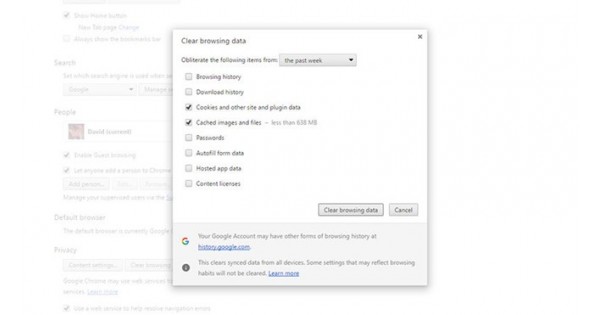
Hôm nay, Đồ Chơi Di Động. Com sẽ hướng dẫn một số thủ thuật tăng tốc trình duyệt Google Chrome.
Giảm bớt các tiện ích mở rộng
Tiện ích mở rộng hữu hiệu ở một vài khía cạnh nào đó. Tuy nhiên, sử dụng chúng cùng lúc cho trình duyệt sẽ gây ra tình trạng chậm trễ, thậm chí còn có thể bị lỗi. Giảm bớt các tiện ích này giúp Chrome an toàn cũng như cải thiện hiệu suất.

Thêm vào các tiện ích mở rộng thật sự hữu íchNgười dùng đi đến “Công cụ khác” và chọn mục “Tiện ích mở rộng” trên Chorme để quản lý các tiện ích như “Vô hiệu hóa” hay “Gỡ” chúng khỏi trình duyệt. Hơn nữa, ta có thể kiểm soát tiến trình chiếm dụng tài nguyên hệ thống khi vào “Trình quản lí tác vụ (Shift+Esc).
Thêm vào các tiện ích mở rộng thật sự hữu ích
Nghe có vẻ hơi mâu thuẫn với thủ thuật ở trên. Tuy nhiên, nếu người dùng cài đặt một số tiện ích mở rộng hữu ích sẽ giúp Chrome chạy mượt hơn. Ví dụ như tiện ích “Data Saver” sẽ tạo lại các trang thông qua máy chủ Google và nén lại trong khoảng 0 -1 giây trước khi truyền tới trình duyệt giúp cải thiện tốc độ tải trang web.

Giảm thiểu các ứng dụng nền (Plug-in)Ngoài ra để tổ chức lại tab cũng như tiết kiệm bộ nhớ, những tiện ích bên thứ 3 cho Chrome như OneTab, Tab Suspender hay The Great Suspender là các lựa chọn hợp lý.
Giảm thiểu các ứng dụng nền (Plug-in)
Việc làm này giúp trình duyệt chạy nhanh hơn. Nhưng, tắt một số chức năng sẽ làm cho một số trang web không hiển thị được. Do đó, kiểm tra kỹ những chức năng cần tắt để hạn chế lỗi. Lưu ý rằng, người dùng không thể gỡ cài đặt Chrome plug-ins mà chỉ buộc chúng ngừng chạy.

Xóa cache, tuỳ chỉnh các flagGõ chrome://plugins vào trình duyệt để quản lý các ứng dụng nền. Ví dụ như khi ngừng plug-in tự động chạy video, người dùng có thể giảm thiểu các tiến trình chạy nền, tăng tốc độ cho Chrome.
Xóa cache, tuỳ chỉnh các flag
Có nhiều luồng ý kiến cho rằng cache làm tăng tốc độ duyệt web cũng như cho trình duyệt. Nhưng thật sự, khi phải duyệt một lượng lớn dữ liệu cache sẽ làm Chrome chạy chậm hơn sau một khoảng thời gian. Vì vậy, xóa chúng đi sẽ là điều cần thiết.
Ngoài ra, người dùng cần nâng cấp các bản cập nhật mới nhất hoặc tinh chỉnh hiệu suất trình duyệt khi vào chrome://flags để cải thiện thêm tốc độ của Chrome. Các mục Flag có thể tác động gồm "Chỉ tự động tải lại tab hiển thị" (tắt) , Tính năng canvas thử nghiệm (Bật) hay Giao thức QUIC thử nghiệm (Bật),... để cải thiện tốc độ của Chrome.Từ phần cài đặt của Chrome, chọn “hiển thị các cài đặt năng cao”, vào “Xóa dữ liệu duyệt web” và đánh dấu vào mục “Tệp và hình ảnh được lưu trong bộ nhớ cache” ở hộp thoại hiện ra, nhấp vào “Xóa dữ liệu duyệt web” để hoàn tất.
Bình luận
Nội dung này chưa có bình luận, hãy gửi cho chúng tôi bình luận đầu tiên của bạn.